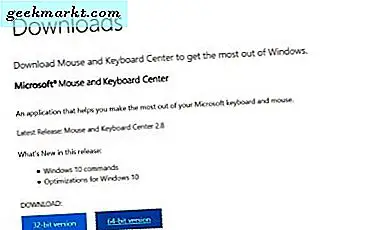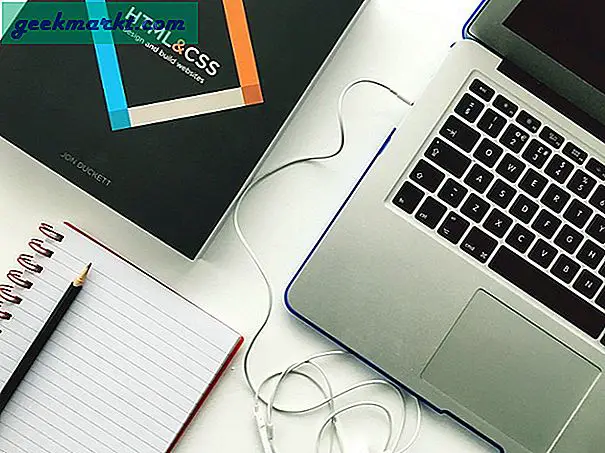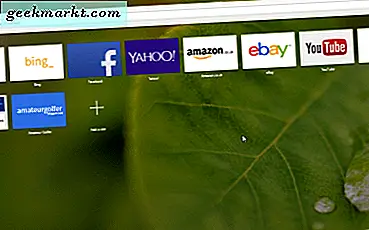जानना चाहते हैं कि लिनक्स में निर्देशिका को कैसे हटाया जाए और कुछ अन्य बुनियादी आदेश सीखें? यह ट्यूटोरियल मदद करेगा। जिसने हाल ही में एक लिनक्स कंप्यूटर बनाया है, उसके साथ खेलने के लिए, मैं उस सीधी सीखने की वक्र के नीचे रहा हूं। मैंने खोज और प्रयोग किया है और यहां सभी एकत्रित ज्ञान डाल दिया है, इसलिए आपको सभी कड़ी मेहनत करने की ज़रूरत नहीं है।
लिनक्स तर्कसंगत रूप से सबसे लचीला और सुरक्षित कंप्यूटर ऑपरेटिंग सिस्टम उपलब्ध है। फिर भी यह सबसे निराशाजनक और जटिल भी है। यदि आप विंडोज या मैक ओएस से आगे बढ़ रहे हैं, तो मूल यूआई परिचित प्रतीत हो सकता है, लेकिन जैसे ही आप अपने कंप्यूटर के साथ कुछ भी दिलचस्प करना चाहते हैं, मजा शुरू होता है।
मैं मिंट लिनक्स का उपयोग करता हूं और हालांकि डेस्कटॉप उपयोगकर्ता के अनुकूल है, यहां तक कि फ़ोल्डर या फ़ाइल को स्थानांतरित करने या हटाने का कार्य एक परीक्षण बन जाता है यदि आप इसे कमांड लाइन करते हैं। और आपको कमांड लाइन का उपयोग करना चाहिए, अन्यथा आप विंडोज या मैक के साथ भी चिपक सकते हैं।
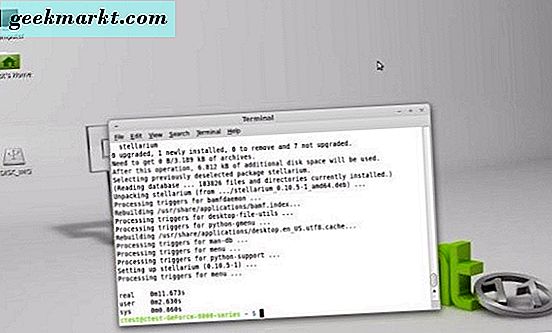
लिनक्स के आसपास अपना रास्ता ढूँढना
वास्तव में लिनक्स सीखने के लिए, आपको टर्मिनल विंडो में रहना होगा। निश्चित रूप से आप अन्य ओएस में खींच और छोड़ सकते हैं लेकिन आप जल्दी से अपने विकल्पों को सीमित कर पाएंगे। केवल कमांड लाइन के साथ पकड़ने के लिए आप वास्तव में ओएस को अपनी इच्छानुसार मोड़ देंगे।
इसे हटाने के लिए निर्देशिका में जाने के लिए, हम कुछ उपयोगी कमांड का उपयोग करते हैं जिन्हें किसी भी लिनक्स नौसिखिया को जानने की आवश्यकता होगी। आपको आवश्यक परिणामों को प्राप्त करने के लिए टर्मिनल में उनका उपयोग करें।
एक बार आदेश टाइप करने के बाद, उस आदेश को निष्पादित करने के लिए एंटर दबाएं।
लोक निर्माण विभाग
आप कहां हैं यह जानने के लिए टर्मिनल में 'pwd' टाइप करें। पीडब्लूडी आपको पूर्ण पथ देता है जो मूल रूप से रूट के रूप में रूट का उपयोग करते समय कहां सूचीबद्ध करता है। रूट लिनक्स का मूल है और अधिकांश फाइलें रूट से संबंधित होंगी।
उदाहरण के लिए, 'pwd' टाइप करें और एंटर दबाएं। आपको कुछ / 'home / USERNAME' जैसा दिखना चाहिए। जहां USERNAME वह नाम है जिसे आपने उपयोगकर्ता खाते को कॉन्फ़िगर करते समय दर्ज किया था।
रास
टर्मिनल में 'ls' टाइप करें और निर्देशिका सामग्री सूचीबद्ध करने के लिए एंटर दबाएं। यह आपको दिखाता है कि किसी भी निर्देशिका में क्या है। उस निर्देशिका में किसी भी छिपी हुई फाइलों को प्रदर्शित करने के लिए 'ls -a' टाइप करें।
सीडी
'सीडी' कमांड कुछ विंडोज उपयोगकर्ताओं से परिचित हो सकता है और निर्देशिका को बदलने के लिए प्रयोग किया जाता है। आप इस कमांड के साथ ऑपरेटिंग सिस्टम के चारों ओर जल्दी से स्थानांतरित कर सकते हैं, इसलिए निश्चित रूप से इसका उपयोग करने लायक है।
कहीं भी अपने उपयोगकर्ता फ़ोल्डर में नेविगेट करने के लिए 'cd USERNAME' टाइप करें। संगीत निर्देशिका पर कूदने के लिए 'सीडी संगीत' टाइप करें।
MKDIR
'Mkdir' कमांड एक निर्देशिका बनाता है। जब तक आपके पास अनुमति हो, तब तक आप जो चाहें उसे बना सकते हैं।
'Mkdir Gamesaves' टाइप करें और Gamesaves नामक निर्देशिका बनाने के लिए एंटर दबाएं। फिर आप 'सीडी गेम्सव्स' टाइप करके और एंटर मारकर अपने नए फ़ोल्डर में नेविगेट कर सकते हैं।
आरएमडीआईआर और आरएम
आरएमडीआईआर और आरएम वे आदेश हैं जिन्हें आपको लिनक्स में निर्देशिका को हटाने की आवश्यकता है। जबकि मैंने कुछ हद तक शीर्षक को दफन कर दिया है, मुझे उम्मीद है कि आप समझते हैं कि मैंने तर्क दिया है कि मैंने इसे यहां क्यों रखा है। अब आप नेविगेट कर सकते हैं, एक निर्देशिका पर जा सकते हैं और एक बना सकते हैं। अब एक को हटाने का समय है।
'Rmdir NAME' टाइप करें एक खाली निर्देशिका हटा देगा। निर्देशिका और इसकी सामग्री को हटाने के लिए 'rm NAME' टाइप करें। यदि आप किसी निर्देशिका के लिए 'rmdir NAME' टाइप करते हैं जिसमें फ़ाइलें हैं, तो यह एक त्रुटि प्रस्तुत करेगा।
सी.पी.
फ़ाइल, फ़ोल्डर या निर्देशिका की प्रतिलिपि बनाने के लिए 'cp FILENAME' टाइप करें। इस कमांड का उपयोग करने के लिए, आपको लिनक्स को बताना होगा कि आप कॉपी करना चाहते हैं और जहां आप इसे कॉपी करना चाहते हैं।
उदाहरण के लिए, 'cp / home / user / music FILENAME / home / user / डेस्कटॉप' टाइप करें और एंटर दबाएं। यह FILNAME नामक फ़ाइल को संगीत निर्देशिका से कॉपी करेगा और कॉपी को डेस्कटॉप निर्देशिका में रखेगा।
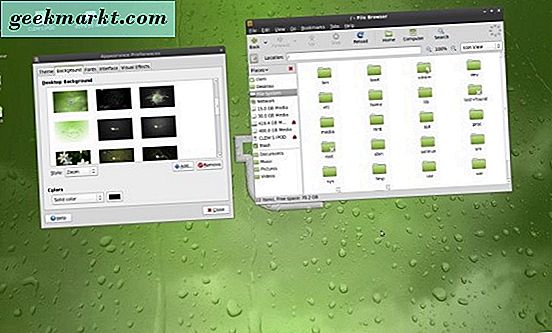
एमवी
फ़ाइल या निर्देशिका को स्थानांतरित करने के लिए 'mv' टाइप करें। आप UI का उपयोग करके फ़ाइलों को खींच और छोड़ सकते हैं लेकिन उसमें मजा कहां है? सीपी कमांड की तरह, आपको लिनक्स को बताना होगा कि आप क्या स्थानांतरित करना चाहते हैं और कहां जाना है।
उदाहरण के लिए, 'एमवी / रूट / FILENAME / संगीत /' टाइप करें और एंटर दबाएं। यह FILENAME को रूट निर्देशिका से संगीत निर्देशिका में ले जायेगा।
पता लगाएँ
पता लगाएँ कि आप वास्तव में क्या सोचते हैं। यह विंडोज़ में खोज की तरह है और सिस्टम में कहीं भी फाइलों का पता लगा सकता है।
'पता -i ट्रैक 1' टाइप करें और एंटर दबाएं। यह Track1 नामक फ़ाइल मिलेगा। '-i' तर्क लिनक्स को मामले को अनदेखा करने का कारण बनता है। लिनक्स बहुत मामला संवेदनशील है, इसलिए '-i' का उपयोग करके लिनक्स केस केस संवेदनशीलता को अनदेखा कर देता है।
वे केवल कई बुनियादी लिनक्स कमांड हैं जो ऑपरेटिंग सिस्टम के साथ अपना जीवन अधिक आनंददायक बना सकते हैं।
साझा करने के लिए कोई अन्य बुनियादी लिनक्स आदेश मिला? यदि आप करते हैं तो नीचे हमें उनके बारे में बताएं!